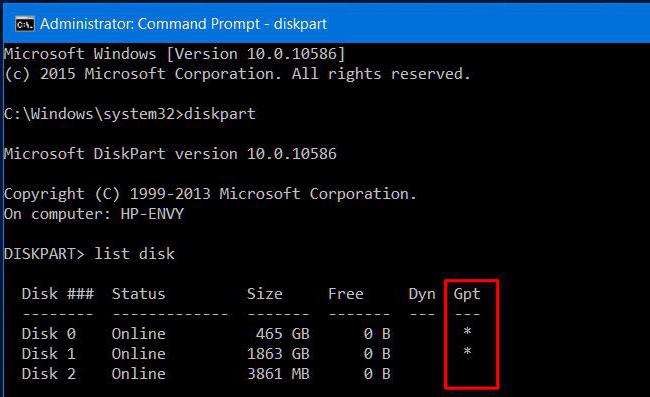Cum se convertește GPT-ul la partiția MBR?
Pentru ca programele să aibă acces laspațiu pe disc al unității, nu este suficient doar să-l conectați fizic la placa de bază. O condiție prealabilă este implementarea preliminară a așa-numitei defalcări și crearea unei anumite structuri de suprafață. În prezent, există două standarde disponibile (denumite în continuare sisteme de familie Windows) - Master Boot Record (MBR, Master Boot Record) și Extensible Firmware Interface (GPT, interfață extensibilă de firmware). Indiferent de nume, ele determină modul de stocare a informațiilor, datele despre începutul și sfârșitul fiecărei secțiuni, înregistrările de servicii etc.

Comparând "dușmanii sânilor"
Standardul MBR a fost folosit din zilele lui DOS,prin urmare, este studiat de-a lungul și peste. Lucrați cu dispozitive care au un format similar, toate aplicațiile existente, adică compatibilitatea, sunt 100%. Premisele pentru crearea a ceva nou au fost unele dintre limitările inerente MBR. În special:
- Este posibil să lucrați cu unitățile cu o capacitate de cel mult 2 Tb;
- cu defalcarea, puteți crea doar 4 secțiuni principale / principale, iar restul spațiului ar trebui să fie acordat discurilor extinse și logice;
- deoarece informațiile despre partiție și înregistrarea de boot sunt înregistrate într-un singur loc, în unele cazuri este posibil să le fie deteriorate cu necesitatea de a le restabili.

Nevoia de conversie
Fiecare utilizator are motivele propriiforțând să transforme unitatea într-o anumită structură. Întrebarea "Cum se traduce MBR-ul la GPT", de cele mai multe ori, interesează utilizatorii curioși care, după ce au citit informații despre viteza presupusă a îmbunătăți noul sistem, decid asupra acestui lucru. Poate că acesta este motivul cel mai comun.

Ei bine, cei care sunt interesați de modul de conversie a GPTîn MBR, sunt, de regulă, proprietarii de laptopuri noi, care au decis că, în cazul lor special, o astfel de tranziție forțată nu este în timp util. Este demn de remarcat faptul că nu este întotdeauna posibilă conversia unui disc GPT într-un MBR cu păstrarea tuturor datelor înregistrate pe acesta. Prin urmare, înainte de o astfel de operație, toate informațiile de orice valoare pentru utilizator trebuie copiate pe un alt mediu intermediar.
Instalarea sistemului de operare
Dacă încercați să instalați pe 32 de bițisistemul de operare de pe partiția GPT, pe imposibilitatea unei astfel de operațiuni va fi afișat un mesaj. Eliminarea acestei limitări este imposibilă. Deci, este necesar să convertiți un disc GPT în MBR. Această problemă poate fi rezolvată în mai multe moduri. Una dintre cele mai simple este de a utiliza capabilitățile încorporate ale sistemului Windows în sine.
Există două opțiuni. Primul este de a converti o nouă unitate în timpul instalării OS. Pentru a face acest lucru, în timpul instalării, pe ecranul de selectare a partițiilor, apăsați Shift + F10 și tastați discpart în rândul care apare. În continuare, pentru a converti un disc GPT în MBR, ar trebui să utilizați comanda discului de listă. Apare o listă de partiții și mass-media. Dacă ați studiat cu atenție, trebuie să specificați un disc selectat X (unde X este numărul din listă). Apoi, rămâne să ștergeți partițiile și să creați din nou structura, utilizând comenzile curățate și convertește mbr la rândul lor. De fapt, pe computerele noi, ale căror unități hard disk nu sunt "aglomerate" de informații, este foarte ușor să mergeți la bustul modului de a converti GPT-ul la MBR, deoarece puteți experimenta liniștea: "ruperea" ceva în acest fel nu va reuși.
Built-in mecanism de linie de comandă
În unele cazuri, este necesar să se efectuezeconversia parțială a partițiilor GPT în MBR. De exemplu, în cazul în care mai multe unități de hard disk sunt conectate simultan la placa de bază (laptop), pe unul dintre care este instalat și rulat sistemul de operare al familiei de versiuni Windows Vista-8.1, utilizatorul are posibilitatea de a converti discuri non-sistem în structura respectivă.

Nuanțele utilizării programelor terță parte
Desigur, metodele de mai susConversia partițiilor GPT în MBR nu este limitată la. Există instrumente mult mai flexibile și mai convenabile. De exemplu, același Acronis DD, Paragon HDM, Minitool PW etc. O caracteristică specială a colaborării cu aceștia este necesitatea de a încărca sistemul de operare de la un alt hard disk, așa-numitul "Liv SD-DVD", sau o unitate flash pregătită care are un program corespunzător. Deoarece cel mai adesea necesitatea unui GPT de bază pentru a converti la MBR apare din partea proprietarilor de laptop-uri noi, este Live DVD care este în cerere. Mai întâi, pe un alt computer, trebuie să descărcați această imagine ISO de pe Internet și să o scrieți pe un CD, ceea ce îl face bootabilă. Apoi pe laptop trebuie să bootați de pe acest DVD live, să rulați programul pentru a lucra cu secțiuni și pentru a efectua operația de conversie. În general, astfel de discuri sunt adesea foarte utile dacă, de exemplu, trebuie să "vindecați" un computer de la viruși sau să restaurați informații.
Unitate flash USB sau disc
Imaginea descărcată "Liv DVD / SD" poate fi înregistratănu doar pe un CD. Costul drive-urilor USB este în continuă scădere, deci este posibil să se ia în considerare achiziționarea unui model ieftin de volum mic, conceput special pentru cizme de urgență sau de recuperare. Aveți posibilitatea să inscripționați un fișier ISO și să creați o unitate flash bootabilă utilizând programul Rufus. După pornire, trebuie să selectați dispozitivul și să faceți clic pe pictograma cu un CD, deschizând exploratorul pentru a indica locația ISO. Nu sunt necesare alte modificări. Rămâne să apăsați pe "start" și să așteptați finalizarea pregătirii unității flash.

Cum se pornește din mediile pregătite
Dacă "Liv DVD" a fost înregistrat corect, atunci aveți nevoieintroduceți-l în unitate și imediat după pornirea calculatorului, apăsați de multe ori tasta F12, ceea ce duce la afișarea meniului pentru selectarea sursei de descărcare. Uneori această funcție poate fi atribuită F8. În mod obișnuit, pe ecran apare întotdeauna o solicitare pentru o anumită cheie fierbinte. Opțiunea ideală este să deschideți instrucțiunile pentru bord.
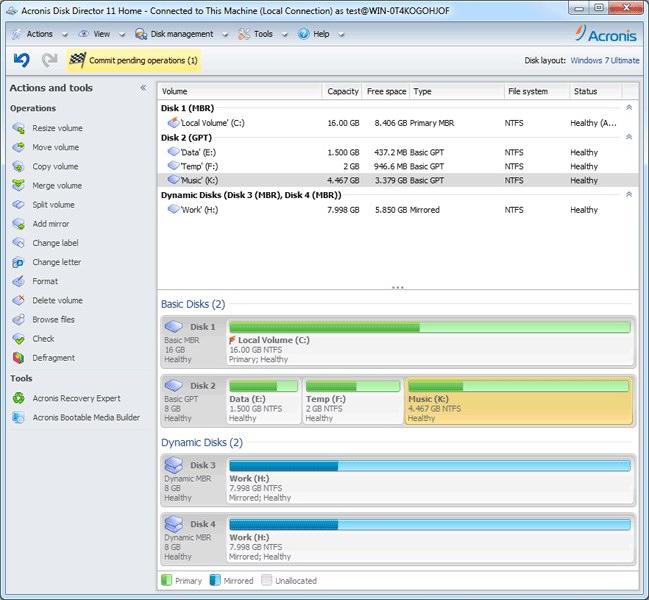
Paragon cunoscut
Oamenii care au avut șansa de a rupe discurile în secțiuniÎn acele zile, când unitatea hard disk de 40 GB părea enormă, probabil sunt familiarizați cu programul Paragon Partition Magic. Capacitățile sale au permis "ridicarea" cu mașina foarte mult. De atunci, multe s-au schimbat, iar aplicația a evoluat în Paragon Hard Disc Manager (PHDM). Și nu în detrimentul funcționalității. Cu aceasta, puteți converti cu ușurință GPT în MBR. Paragon efectuează această operație astfel încât toate datele de pe unitate să rămână intacte. O mare oportunitate! Cu toate acestea, ori de câte ori este posibil, se recomandă evitarea conversiei și efectuarea unei defalcări de la zero. Această regulă antică este adevărată astăzi. Deci, după pornirea aplicației, va apărea un panou cu discuri. Ținta se numește "GPT de bază", modelul fiind de obicei necunoscut. Dacă selectați această linie cu cursorul, trebuie să selectați "Convertire la MBR" din meniul "Hard Disk". După aceea, în colțul din stânga sus, faceți clic pe marcajul verde pentru a începe procesul. Timpul până la finalizare va fi afișat și aici. Datele sunt salvate. Rețineți că, în unele combinații "drive + motherboard configuration", utilizarea Paragon pentru a rezolva această problemă este imposibilă. De asemenea, merită luat în considerare faptul că versiunea PHDM 15 la momentul acestei scrieri va costa cumpărătorul aproape 3 mii de ruble.
Analogul "nemuritor"
Până acum, dezbaterea despre ceea ce este mai bine nu se abate.Paragon sau fratele său gemene Akronis. Ambele programe au capacități similare, astfel încât unul de utilizat depinde de preferințele proprietarului computerului. Adevărat, acest lucru este valabil doar în cazul unei perioade de testare sau copiilor "piratate". Versiunea licențiată a "Akronis-12" costă 1600 de ruble. Cu acest program puteți converti cu ușurință GPT în MBR. Acronis Disc Director, ca Paragon, efectuează conversia fără a șterge datele utilizatorului de pe hard disk. După lansare, fereastra afișează unitățile detectate. Căutarea va fi etichetă "GPT de bază". Trebuie să faceți clic pe ea cu butonul din dreapta al mouse-ului și să selectați elementul, după ce confirmați că începe procesul de conversie în MBR. Atât de simplu este. În principiu, algoritmul de acțiune este aproape același cu cel al lui Paragon.
Alternativa gratuită
Un analog excelent pentru programele de mai sus esteMiniTool Partition Wizard Professional. Deși versiunea nouă costă aproape 40 de dolari, acum puteți să o primiți gratuit pe stoc. Nu vom compara funcționalitatea aplicațiilor, deoarece aceștia fac o treabă excelentă cu sarcina descrisă - convertirea GPT-ului la MBR. După ce apare fereastra programului principal, selectați discul GPT dorit și convertiți prin meniu.

Configurarea
O condiție prealabilă pentru utilizarea unui disc cuAnaliza GPT este sistemul UEFI (dezvoltarea evolutivă a BIOS). Implicit, setările sale sunt făcute pentru un disc cu GPT. Pentru a converti la MBR cu succes, trebuie să introduceți setările UEFI (butonul Ștergere), selectați secțiunea Boot, iar în sub-elementul Mode setați modul Legacy. De asemenea, trebuie să dezactivați utilizarea funcției Boot Security.
</ p>>